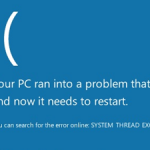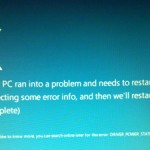此更新是每個人都使用英特爾HD集成顯卡。不知道什麼樣的顯卡你的電腦了?了解如何找到這個信息在這裡。
| 通過 Mark Beare |
|
|
有兩種類型的Windows 8的應用程序。傳統的桌面應用程序,然後Windows 8的具體應用,這裡是如何去除後者
| 通過 Steve Horton |
|
|
死亡錯誤的SYSTEM_THREAD_EXCEPTION_NOT_HANDLED藍屏通常是由過時的軟件或壞的驅動程序引起的。以下是如何解決它。
| 通過 Steve Horton |
|
|
存在的積極以及不利缺點使用電視機,而不是顯示器,為您的PC的主顯示器。找出是否有電視適合你的電腦。
| 通過 Mark Beare |
|
|
如何在Windows 8中卸載桌面應用程序 在Windows 8中卸載桌面應用程序與在Windows 7中卸載應用程序非常相似,但存在一些小的差異。以下是在Windows 8中卸載桌面應用程序的方法。 錄像抄本: 嗨,大家好。在這裡從ReviverSoft標記。今天我將教你如何在Window 8中卸載桌面應用程序。我不打算向您展示如何卸載Metro或現代UI應用程序,我將向您展示如何在未來的視頻中執行此操作。我將向您展示如何卸載典型的桌面應用程序,就像您以前從Windows 7或Windows XP或以前使用的任何Windows版本中看到的那樣。 要從Windows 8卸載應用程序,您需要做的是打開右側的Charms欄,然後通過右上角或屏幕右下角,或者如果要用手指滑動從屏幕右側邊緣,如果您使用觸摸屏,也會打開此Charms欄。然後單擊設置,然後單擊控制面板。然後,這將打開您以前從Windows版本中看到的控制面板,因此可能是Windows 7或Windows Vista。在此菜單中,單擊程序和功能。這將打開卸載或更改程序對話框。 現在在這個盒子裡有一些很棒的功能,人們習慣於俯瞰。首先,應用程序按字母順序排序,這樣只需查找應用程序名稱的第一個字母,就可以非常輕鬆地找到您想要卸載的應用程序。 人們不經常使用另外兩個很棒的視圖,它是大小並安裝在列上。如果要單擊size列頂部的size列,它將顯示已安裝的所有應用程序,從最大的大小(在硬盤驅動器上)到最小的大小。現在我只是從最大到最小排序,你可以看到我有三個超過1 GB的應用程序,如果我沒有使用它我可以看看卸載。例如,我在這裡有訊連科技Media Suite Essentials我沒有使用它超過1千兆字節,所以我知道如果我要釋放該程序,我可以釋放1千兆字節的空間。 現在,安裝在列上顯示了安裝應用程序的日期,因此,如果您現在單擊它,它將顯示最近安裝的應用程序,但如果您再次單擊它,它會顯示已安裝的應用程序最久以前的。現在,這可以幫助您找到很久以前安裝的應用程序並且忘記了或不再使用它,但它也可以幫助您找到購買時與計算機捆綁在一起的應用程序,例如,我買了這台戴爾在1月份它帶來了一堆戴爾軟件,你可以看到它是在我第一次拿到電腦時於1月29日安裝的。我可以看到戴爾已經在那裡設立了支持中心。它有戴爾備份和恢復,它有一些驅動程序,但它也有我之前看過的訊連科技Media Suite Essentials程序,佔用超過1千兆字節的空間。 如果我想卸載它,我這樣做是因為我不再使用該程序,我只需要選擇它,然後單擊卸載然後這將打開該程序的典型卸載程序,然後您可以按照提示該程序卸載並刪除它。然後,您將對不再使用的任何其他應用程序執行相同的操作。 請隨意刪除它們,因為如果您以後選擇再次使用它,通常可以再次在Internet上找到該程序的下載或安裝文件。通過並卸載您不使用的任何應用程序,它將釋放硬盤空間,它還可以幫助您的計算機在啟動時運行得更快,因為啟動時加載的程序較少。 如果你們有任何意見或問題,請留在這個視頻中,否則我們希望在未來的ReviverSoft視頻中看到你。
| 通過 Steve Horton |
|
|
死亡的錯誤在Windows 7和Windows 8的BAD_POOL_CALLER藍屏,是因為有壞司機。了解如何在這裡更新它們。
| 通過 Mark Beare |
|
|
關閉藍牙在Windows 8的方式比以前的Windows版本有點不同。這裡是如何做到這一點。
| 通過 Steve Horton |
|
|
克隆驅動器就像是從一個驅動器複製其內容一次全部到另一個。移動到固態硬盤驅動器時,它是非常有用的。了解如何在這裡克隆。
| 通過 Steve Horton |
|
|
對GTX 600系列的nVidia顯卡,剛剛有一個穩定的驅動程序版本,314.22。獲得此更新大幅的性能提升。
| 通過 Steve Horton |
|
|
窗口在後台運行很多服務,但其中許多是不需要的。禁用特定的Windows服務,可以加快你的電腦。
| 通過 Steve Horton |
|
|
當你的PC進入睡眠模式或散發出來的是死亡的驅動器電源狀態故障藍屏發生。以下是如何解決它。
| 通過 Steve Horton |
|
|
該sfc / scannow命令,在任何版本的Windows,是讓你的Windows系統恢復正常的情況下,腐敗非常重要。了解如何。
| 通過 Steve Horton |
|
|
的Windows 7 Service Pack 1中,或SP1,就是曾經是可選的一個大的更新到Windows 7。微軟現在已經做了強制性的。了解為什麼你需要它。
| 通過 Davide De Vellis |
|
|
如果你以前從來沒有備份你的電腦,你應該。讀了這個故事,並了解為什麼普通PC備份是非常重要的。